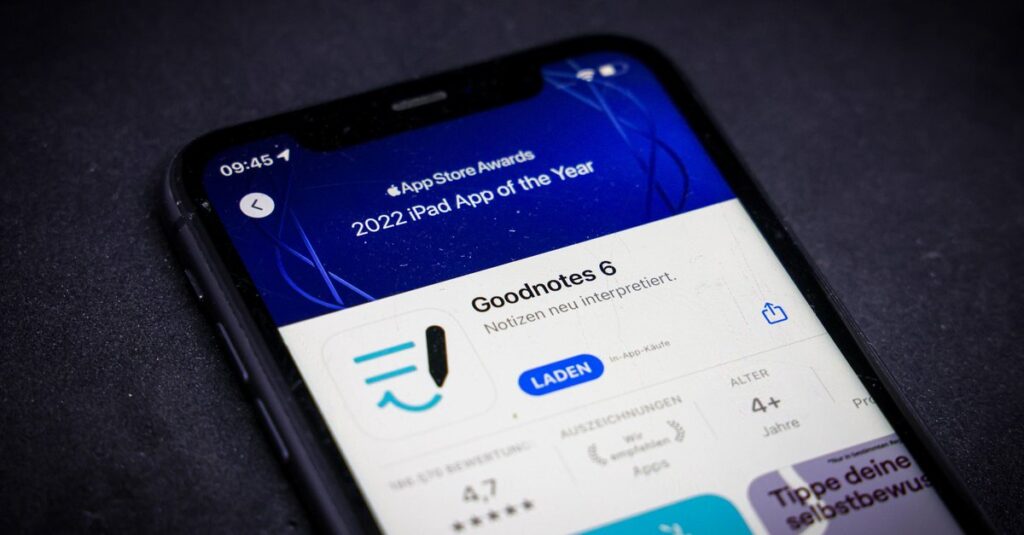Twoje notatki i dokumenty w Goodnotes są zwykle synchronizowane między urządzeniami z tym samym kontem. Możesz na przykład napisać coś na iPadzie, a następnie uzyskać dostęp do zawartości na komputerze Mac. Ale co możesz zrobić, jeśli Goodnotes nie synchronizuje danych?
Przyczyny niepoprawnego przesłania treści lub niepoprawnego przesłania mogą być różne. Dane Goodnotes na iPadzie są synchronizowane za pośrednictwem iCloud. Aby tak się stało należy włączyć odpowiednią opcję w ustawieniach Goodnotes.
Jak zsynchronizować Goodnotes?
Jeśli dane nie zgadzają się na różnych urządzeniach, sprawdź następujące elementy:
Najpierw kontroluje Ustawienia Goodnotes Na. Przejdź do obszaru „Synchronizacja” NA. Zapewnia, że opcja „iChmura“ jest tutaj aktywowane. Wtedy to kontrolujesz Ustawienia na iPadzie Na. Kliknij swoje imię i nazwisko u góry, aby otworzyć „iCloud” osiągnąć. Pod “Aplikacje korzystające z iCloud„, wpis musi być aktywowany dla Goodnotes.

Kontroluje także ustawienia komputera Mac. W “Opcje Apple ID Synchronizację należy aktywować w obszarze „iCloud” w „iCloud Drive” i „Goodnotes”. Synchronizację można zainicjować w ustawieniach Goodnotes za pomocą opcji „Synchronizuj teraz”.
Dane Goodnotes nie są przenoszone na inne urządzenie: co robić?
Czy ustawienia są prawidłowe i synchronizacja nie zachodzi? Następnie następuje:
Synchronizacja odbywa się za pośrednictwem iCloud. Tak więc na odpowiednich urządzeniach zalogowany ten sam Apple IDbyć. W niektórych przypadkach to pomaga Wyrejestruj swój Apple ID z odpowiednich urządzeńaby później zalogować się ponownie. Dla bezpieczeństwa należy wcześniej wykonać kopię zapasową danych Goodnotes. Umieszczasz kopię zapasową za pomocą „Ustawienia” w aplikacji Goodnotes. Zacznij swój Nowy iPad lub Mac. Po ponownym uruchomieniu ważne procesy mogą zostać ponownie poprawnie załadowane. Czasami problemy są tylko krótkotrwałe. Naciśnij to jeszcze raz Kreissymbol i później sprawdza, czy działa. W iCloud musi być wystarczająca ilość miejsca. W razie potrzeby usuwa niepotrzebne dane. Zapewnia prawidłowe działanie wszystkich urządzeń Podłączony do internetu Czy. Powinno działać odpowiednio na wszystkich urządzeniach aktualna wersja aplikacji Goodnotes uruchomić. Jeśli to konieczne, wykonaj aktualizację. W rzadkich przypadkach jest również Problemy w iCloud. Możesz sprawdzić na stronie Apple, czy iCloud nie działa.
Jeśli problemu nie da się rozwiązać za pomocą podanych rozwiązań, skontaktuj się z obsługą Goodnotes (przejdź do sekcji pomocy). Programiści mogą mieć dalsze informacje na temat sposobu naprawienia błędu.
GIGA poleca
Więcej ciekawych artykułów
Nie chcesz przegapić kolejnych aktualności ze świata technologii, gier i popkultury? Brak aktualnych testów i poradników? Następnie śledź nas na Facebooku lub Twitterze.